
Sisukord:
- Autor John Day [email protected].
- Public 2024-01-30 08:48.
- Viimati modifitseeritud 2025-01-23 14:40.
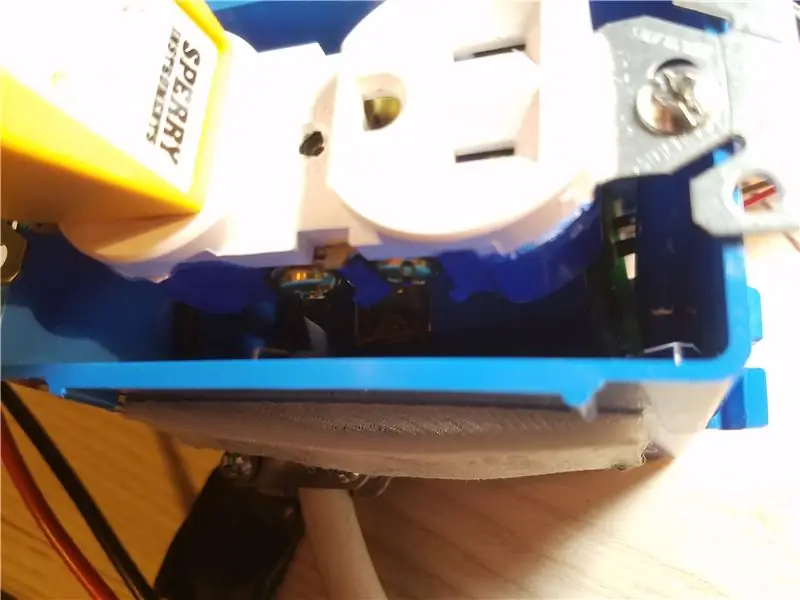

Minu sõber on teadlane, kes teeb katseid, mis on õhutemperatuuri ja niiskuse suhtes väga tundlikud. Inkubaatoriruumis on väike keraamiline kütteseade, kuid kütteseadme termostaat ei olnud peaaegu piisavalt täpne, vaid suutis hoida temperatuuri 10-15 kraadi piires.
Kaubandusseadmed, mis registreerivad temperatuuri ja niiskust, võivad olla üsna kallid ning andmete hankimine seadmest võib olla keeruline. Lisaks ei saa nad temperatuuri kontrollida, vaid logivad andmeid. Ta küsis, kui raske oleks ehitada seade, mis suudaks temperatuuri ja niiskust registreerides relee kaudu kütteseadet täpselt juhtida. Kõlas piisavalt lihtsalt.
Haarates ESP8266, relee, DHT22 ja mõne Interneti -Interneti -platvormi, oleme väljas.
Samm: tarvikud
See projekt kasutab käputäis tarvikuid, mis kõik on üsna tavalised ja teil võib neid juba täna käepärast olla. Siin on täielik loetelu sellest, mida ma kasutasin, kohandage oma projekti vajadustele vastavalt.
- ESP8266 ESP-01 (või sarnane ESP8266 plaat)
- DHT-22 temperatuuri ja niiskuse andur
- LM317 muutuva pinge regulaator (või tavaline 3,3 V regulaator oleks lihtsam)
- 5V suure voolu relee (alustasin 10A, kuid puhusin selle 2 päeva jooksul välja)
- Erinevad takistid ja kondensaatorid
- Jumper juhtmed
- Standardne pistikupesa ja kate
- Electric Gang kast
- Vana USB -pistik adapteriga
- Vana elektripistik
Tagantjärele mõeldes oleks ESP-01 asemel NodeMCU kasutamine olnud palju mõttekam. Mul polnud seda sel ajal, nii et leppisin sellega, mis mul käepärast oli.
2. samm: väljalaskeava ehitamine

Kuigi ma alustasin tehniliselt mikrokontrolleri ja koodiga, on mõistlik alustada kõigepealt vahelduvvoolu pistikupesast. Selle projekti jaoks kasutasin ühe grupi kasti, tavalist 2-pistikuga pistikupesa ja toitejuhet vanast pistikupesast.
Pistikupesa ühendatakse kahe valge juhtme ja kahe maandusjuhtme ühendamisega. Kaks musta juhet, mis läbivad relee kõrget külge. Veenduge, et klemmid oleksid korralikult kinni keeratud ja ükski kiht ei läheks lühikeseks, panin juhtmetele veidi jootet, nii et alused jäid kokku.
Olge kõrgepingega ettevaatlik ja kontrollige iga ühendust kaks korda. Hea mõte on panna oma traatkopsudele elektrilint, et need lahti ei libiseks
3. samm: Curciuti disain
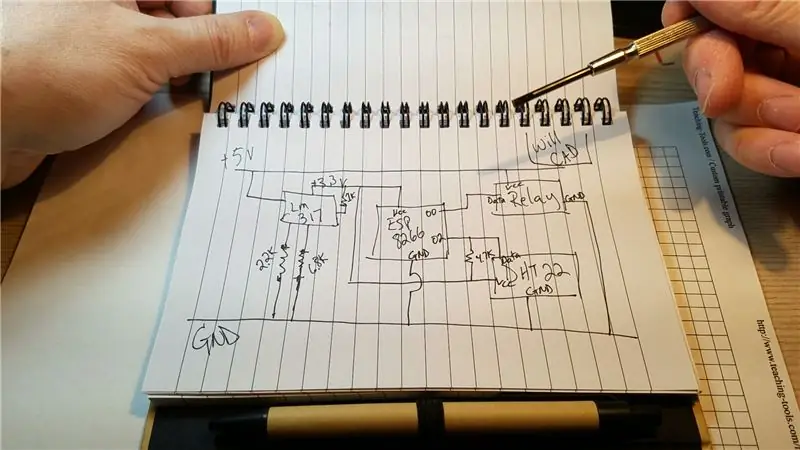

Vooluahel on üsna lihtne, kuid kui kasutate ESP-01 nagu mina, peate 3,3 V saamiseks lisama pingeregulaatori. Tavalised releed nõuavad 5 V, nii et teil on vaja 3,3 V ja 5,0 V rööpa.
Minu vooluahel kasutas LM317 pingeregulaatorit koos takistite komplektiga, et saada konstantset 3,3 V rööpa, koputasin relee toiteks USB 5V. Seal on 3,3 V releed, kuid mitte suure voolu releede jaoks, kui vajate väikese ruumi küttekeha toiteallikat.
DHT22 vajab 4,7 k tõmbetakistit.
Samm: jootke plaat




Paigutage ja jootke kõik komponendid. See võib olla natuke keeruline, kuid aitab jälgi eelnevalt graafikapaberiga planeerida.
Ma kasutasin toitepistiku jaoks USB -plaati, kuid see oli üsna nõrk ja asendasin selle asemel kahe päisepistikuga. Ma kasutasin tahvlil kahte naissoost päist ja jootsin kaks isase-päise tihvti otse vana USB-pistiku külge. See osutus usaldusväärsemaks ja kindlamaks. USB juhtmestiku värvid on järgmised:
Must maapind Punane 5V
Kasutasin ka isaseadmelisi päiseid, et paljastada oma perfboardi DHT22 ja relee tihvtid, et ühendada need standardsete hüppajajuhtmetega.
Veenduge, et märgistate iga tihvti, toite- ja maanduspistiku juhuks, kui see hiljem vooluvõrgust lahti ühendatakse.
Samm: paigaldage trükkplaat



Paigaldage trükkplaat kruvide ja/või kuumliimiga küljele. Veenduge, et paigutus oleks tehtud nii, et hüppaja juhtmed ulatuksid teie kasti sisse paigaldatud releeni ja saaksite toitepistiku lihtsalt ühendada.
Lisage DHT22 andurile termokahaneva hüppetraat, mis on teie olukorrale sobiv. Minu oma oli umbes 8 tolli pikk. Kasutasin selle asemel mõnda CAT5 kaablit, et juhtmed saaksid veidi oma kohale painutada ja oleksid vabalt seisavad.
6. samm: Arudino kood
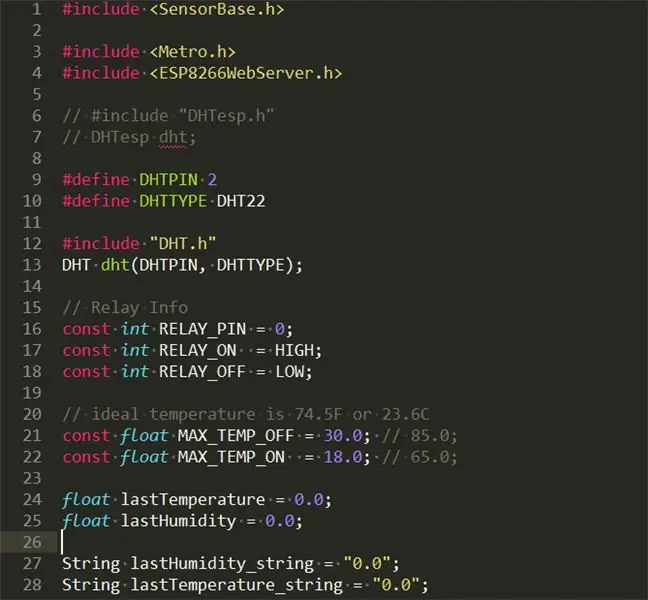
Arduino kood kasutab minu SensorBase klassi, mis on saadaval minu Githubi lehel. Te ei pea minu SensorBase koodi kasutama. Saate kirjutada otse MQTT -serverisse ja Thingspeaki.
Sellel projektil on kolm tarkvara põhifunktsiooni:
- Kohalik veebiserver väärtuste määramiseks ja vaatamiseks
- Kaug -MQTT -server andmete saatmiseks ja salvestamiseks
- Asjade rääkimise juhtpaneel andmete kogumiseks
Saate kasutada ühte või mitut neist funktsioonidest. Lihtsalt kohandage koodi vastavalt vajadusele. See on konkreetne koodikomplekt, mida ma kasutasin. Peate paroole ja API võtmeid kohandama.
- Anduripõhine kood Githubis.
- Labi kood Githubis.
7. toiming: asjade kõne juhtpaneel
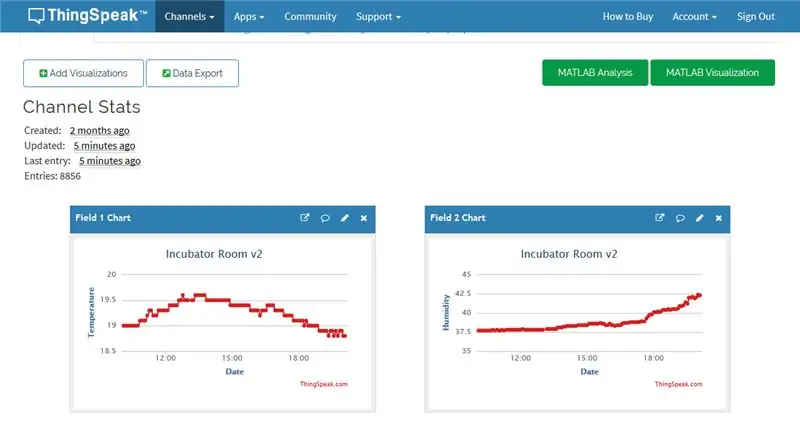
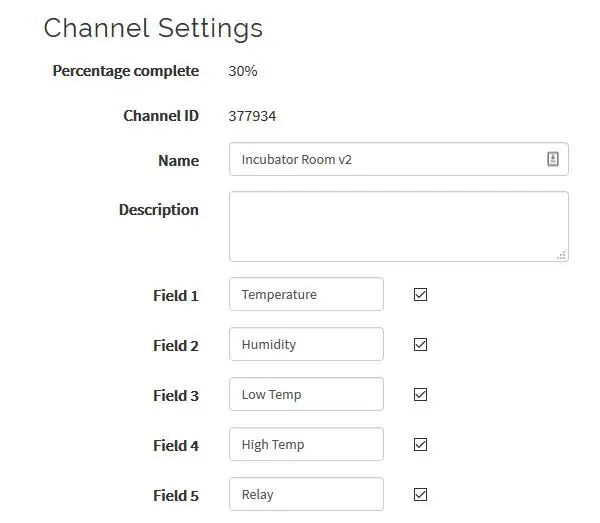
Seadistage tasuta asjade konto ja määrake uus juhtpaneel. Peate kasutama sama esemete järjekorda, nagu ma allpool loetlesin, nimed pole olulised, kuid järjekord on.
Kui soovite üksusi lisada või eemaldada, reguleerige Arduino koodi Thingspeaki parameetreid. See on üsna lihtne ja nende veebisaidil hästi dokumenteeritud.
Samm: CloudMQTT seadistamine
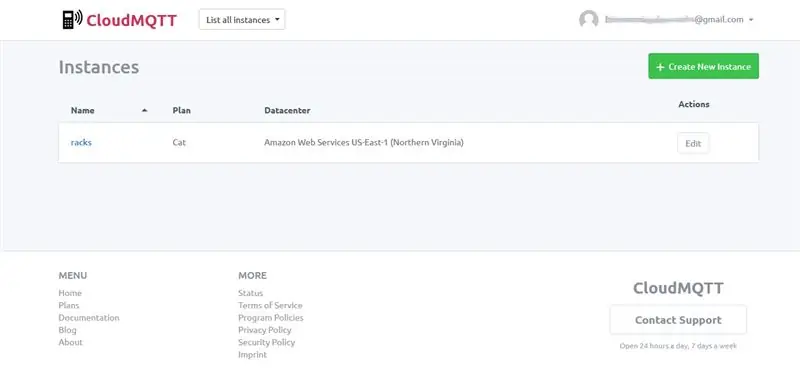
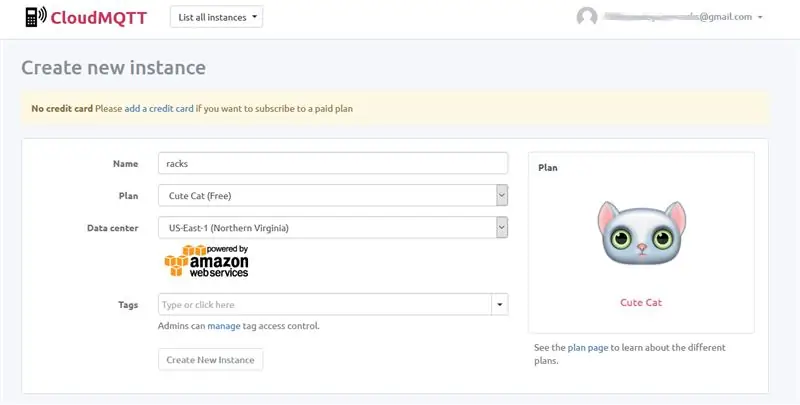
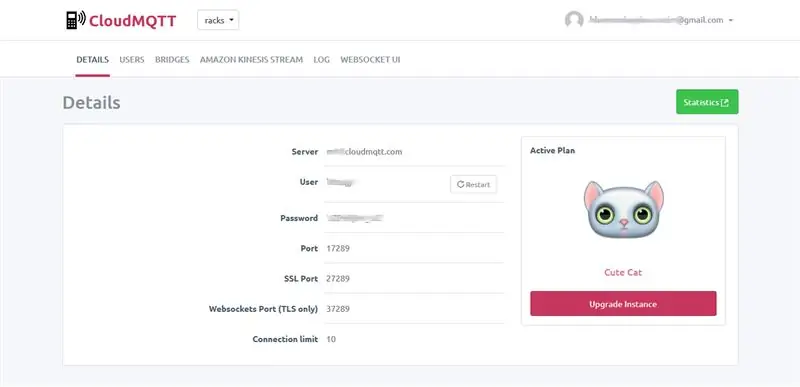
Mis tahes MQTT -teenus või sarnane IoT -teenus, nagu Blynk, töötaks, kuid ma otsustan selle projekti jaoks kasutada CloudMQTT -d. Olen varem kasutanud CloudeMQTT -d paljude projektide jaoks ja kuna see projekt antakse sõbrale üle, on mõttekas luua uus konto, mida saab ka üle kanda.
Looge CloudMQTT konto ja seejärel looge uus "eksemplar", valige suurus "Armas kass", kuna me kasutame seda ainult juhtimiseks, mitte logimiseks. CloudMQTT annab teile serveri nime, kasutajanime, parooli ja pordi numbri. (Pange tähele, et pordi number ei ole tavaline MQTT -port). Kandke kõik need väärtused vastavatesse kohtadesse oma ESP8266 -koodi, veendudes, et juhtum on õige. (tõsiselt, kopeerige/kleepige väärtused)
Saate kasutada CloudMQTT paneeli "Websocket UI", et näha oma seadme ühendusi, nupuvajutusi ja kummalisel juhul tõrketeate kuvamist.
Te vajate neid seadeid ka Android MQTT kliendi konfigureerimisel, seega märkige vajadusel väärtused. Loodetavasti pole teie parool telefoni sisestamiseks liiga keeruline. Seda ei saa CloudMQTT -s määrata.
9. samm: lõplik testimine

Nüüd peame katsetama lõplikku seadet.
Enne kui midagi katsetate, kontrollige uuesti IGA juhet ja kasutage kõigi juhtmete jälgimiseks oma multimeetrit järjepidevusrežiimis. Veenduge, et kõik oleks ühendatud sinna, kus te arvate, et see on ühendatud. Kuna relee eraldab kõrgepinge madalpingest, ei pea te muretsema oma mikrokontrolleri lühise pärast.
Kasutasin lihtsa elektrikute vooluahela testrit, et kontrollida, kas kõrgepinge poolel on kõik õigesti ühendatud, ja see töötas hästi ka minu relee testimisel.
Lisage oma ESP2866 oma WiFi -võrku, ühendades seadmega telefoni või sülearvuti kaudu. See kasutab tavalist WifiManageri raamatukogu ja tal on kogu vajalik dokumentatsioon oma Githubi lehel.
Kasutades hõõglampi, asetasin oma DHT22 anduri pirni kõrvale ja ühendasin lambi pistikupessa. See võimaldas temperatuuril kiiresti soojeneda, käivitades relee lambi väljalülitamiseks ja protsessi kordamiseks. See oli väga kasulik, et testida kõike, sealhulgas minu WiFi-ühendust.
Teie seade peaks relee korralikult sisse lülitama, kui temperatuur on liiga madal, ja lülitage see välja, kui temperatuur saavutab kõrge väärtuse. Minu testimisel on see suutnud hoida meie laboriruumi temperatuuri 1 kraadi Celsiuse järgi 24 tundi ööpäevas.
Soovitan:
Koduautomaatika koos NodeMCU puutetundliku anduriga LDR temperatuuri reguleerimise relee: 16 sammu

Koduautomaatika NodeMCU puutetundliku anduri LDR temperatuuri juhtreleega: oma varasemates NodeMCU projektides olen juhtinud Blynk Appist kahte kodumasinat. Sain palju kommentaare ja sõnumeid projekti täiendamiseks käsitsi juhtimise ja lisafunktsioonide lisamisega. Nii et ma olen selle nutika kodu laienduskarbi kujundanud. Selles IoT -s
IR -koduautomaatika relee abil: 6 sammu (piltidega)

IR -koduautomaatika relee abil: Infared Remote Home Automation System (Hoiatus: kopeerige projekti omal vastutusel! See projekt hõlmab kõrgepinget)
DIY kaugjuhtimispuldi lüliti komplekt 2262/2272 M4 leivalaua ja relee jaoks: 4 sammu (piltidega)

DIY kaugjuhtimispuldi lülituskomplekt 2262/2272 M4 leivalaua ja relee jaoks: tark kodu on meie ellu tulemas. kui tahame, et nutikas kodu teoks saaks, vajame palju kaugjuhtimispuldi lülitit. täna teeme testi, teeme kaugjuhtimispuldi teooria õppimiseks lihtsa vooluringi. selle komplekti disaini autor on SINONING ROBOT
Temperatuuri juhitav süsteem L293D -ga: 19 sammu (piltidega)

Temperatuuri kontrollitav süsteem L293D -ga: temperatuuritundlik süsteem on seade, mis kontrollib ja hoiab objekti temperatuuri teatud ümbruskonnaga seotud alal. Seda tüüpi juhitavaid süsteeme kasutatakse peamiselt kliimaseadmetes, kliimaseadmetes
ESP8266 Relee-juhtimine: 3 sammu (piltidega)

ESP8266 Relay-control: Update (07.02.2017): Olen värskendanud programmi Windowsi versiooni, et juhtida teie ESP8266. Olen lisanud "väikese akna" režiimi ("SW"): see dokib programmi mikroversiooni teie tegumiriba kohale vasakule, et saaksite
